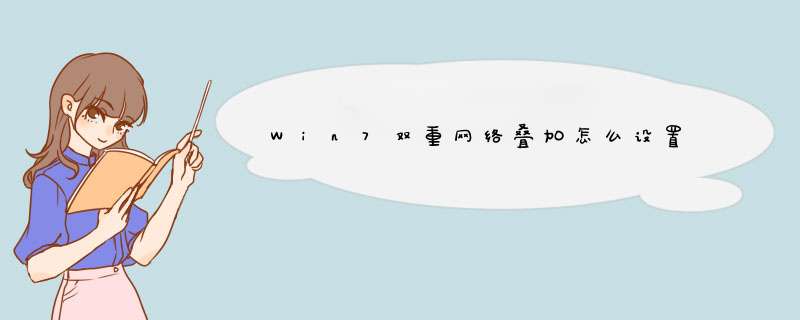
win7双无线网叠加方法:
1、将两个无线网卡连接电脑安装驱动,确认工作正常。
2、双网卡同时连接wifi。(这里连接的是移动的Wlan,要单独连接并设置成“自动登录”后再同时连接。)
3、查看wifi“信道”。
4、打开cmd输入“netsh wlan sh i”。
5、查看两个网络的信道,两个wifi信道不能相同且相差5个,如1和6或者6和11,否则会干扰,而且干扰很厉害。
6、设置“接口跃点数”。
7、右击无线网络→属性→选中“Internet 协议版本 4”→属性→高级→接口跃点数,设置成20再把另一个网络设置成50。
8、需要设置成一样或者要更高一些,数值并不固定,自行修改测试。
9、打开“任务管理器”查看“性能”,下载任务时如两个WLAN都有流量在跑说明叠加正常。如一个没有流量可尝试重新连接,或设置跃点数。
win7双无线网叠加方法:
将两个无线网卡连接电脑安装驱动,确认工作正常。
双网卡同时连接wifi。(这里连接的是移动的Wlan,要单独连接并设置成“自动登录”后再同时连接。)
查看wifi“信道”。
打开cmd输入“netsh wlan sh i”。
查看两个网络的信道,两个wifi信道不能相同且相差5个,如1和6或者6和11,否则会干扰,而且干扰很厉害。
设置“接口跃点数”。
右击无线网络→属性→选中“Internet 协议版本 4”→属性→高级→接口跃点数,设置成20再把另一个网络设置成50。
需要设置成一样或者要更高一些,数值并不固定,自行修改测试。
打开“任务管理器”查看“性能”,下载任务时如两个WLAN都有流量在跑说明叠加正常。如一个没有流量可尝试重新连接,或设置跃点数。
欢迎分享,转载请注明来源:内存溢出

 微信扫一扫
微信扫一扫
 支付宝扫一扫
支付宝扫一扫
评论列表(0条)